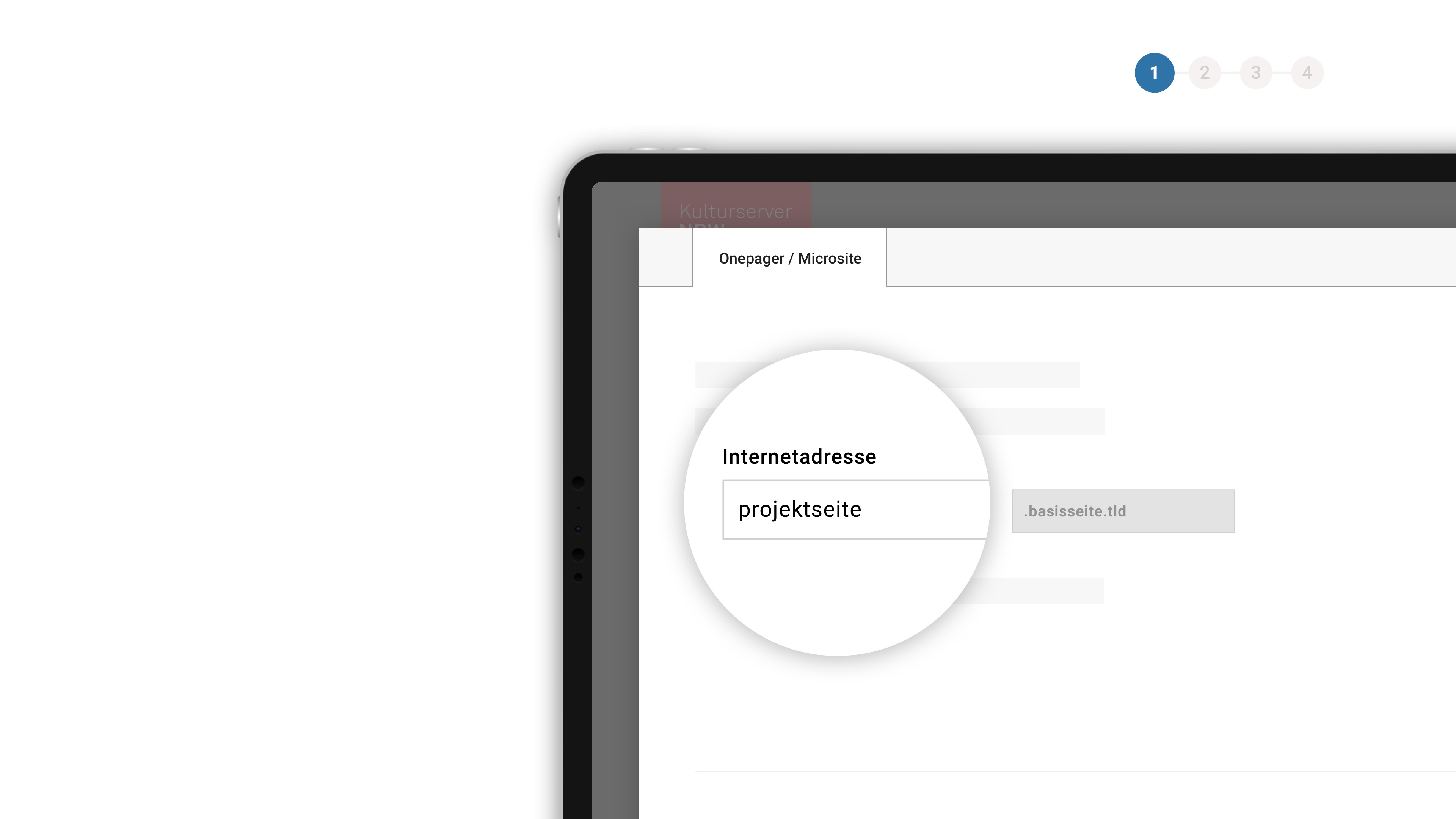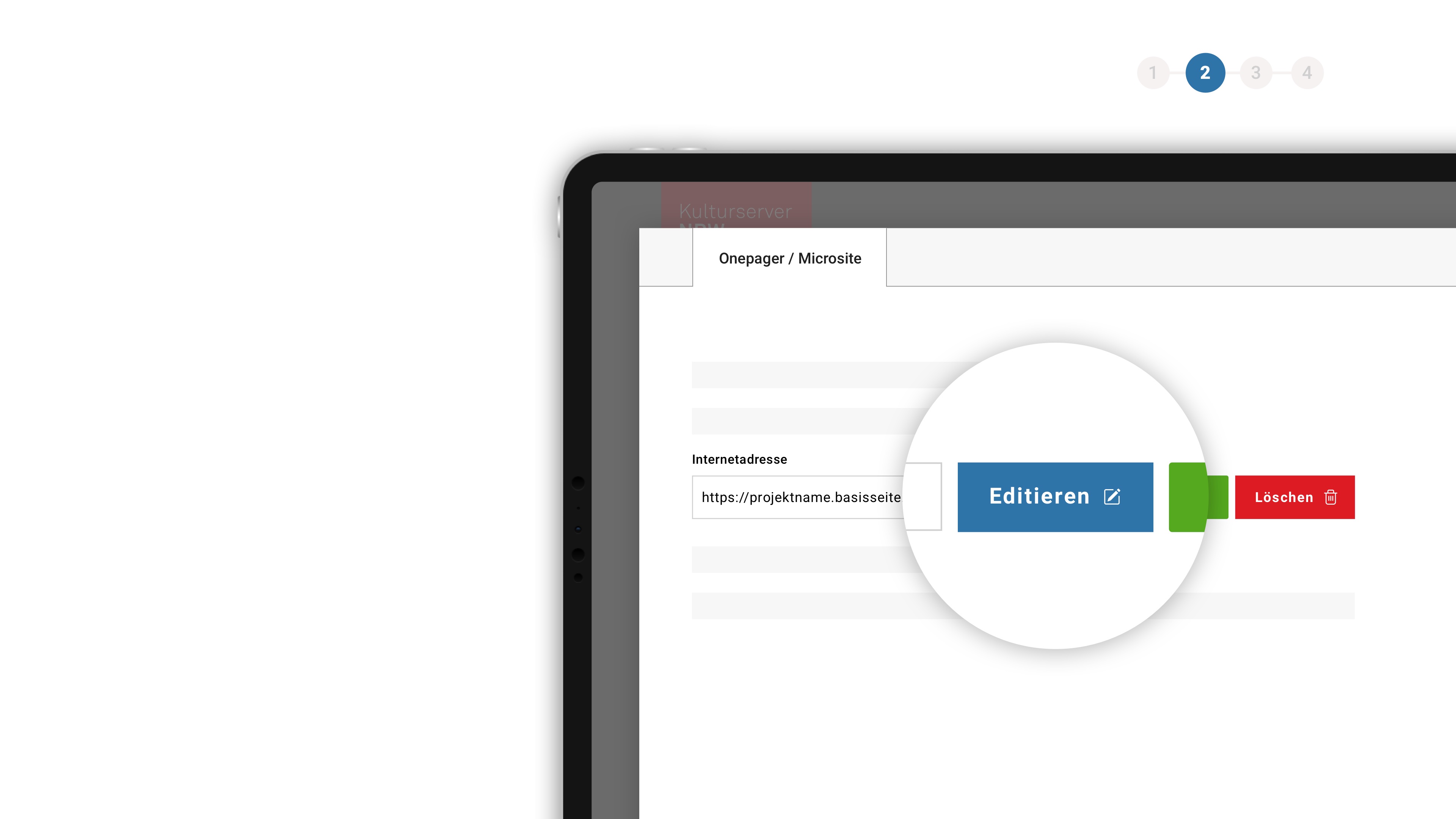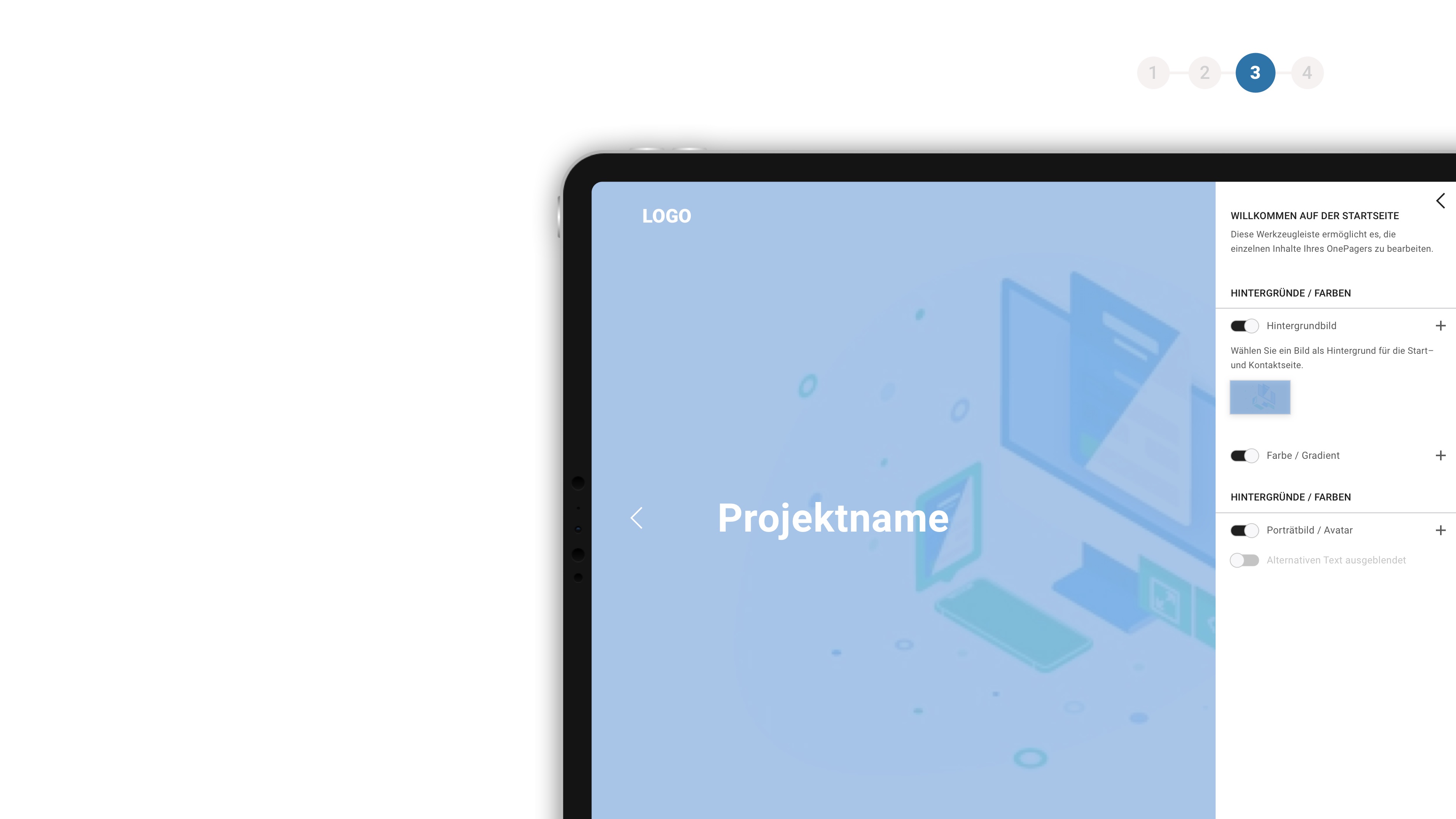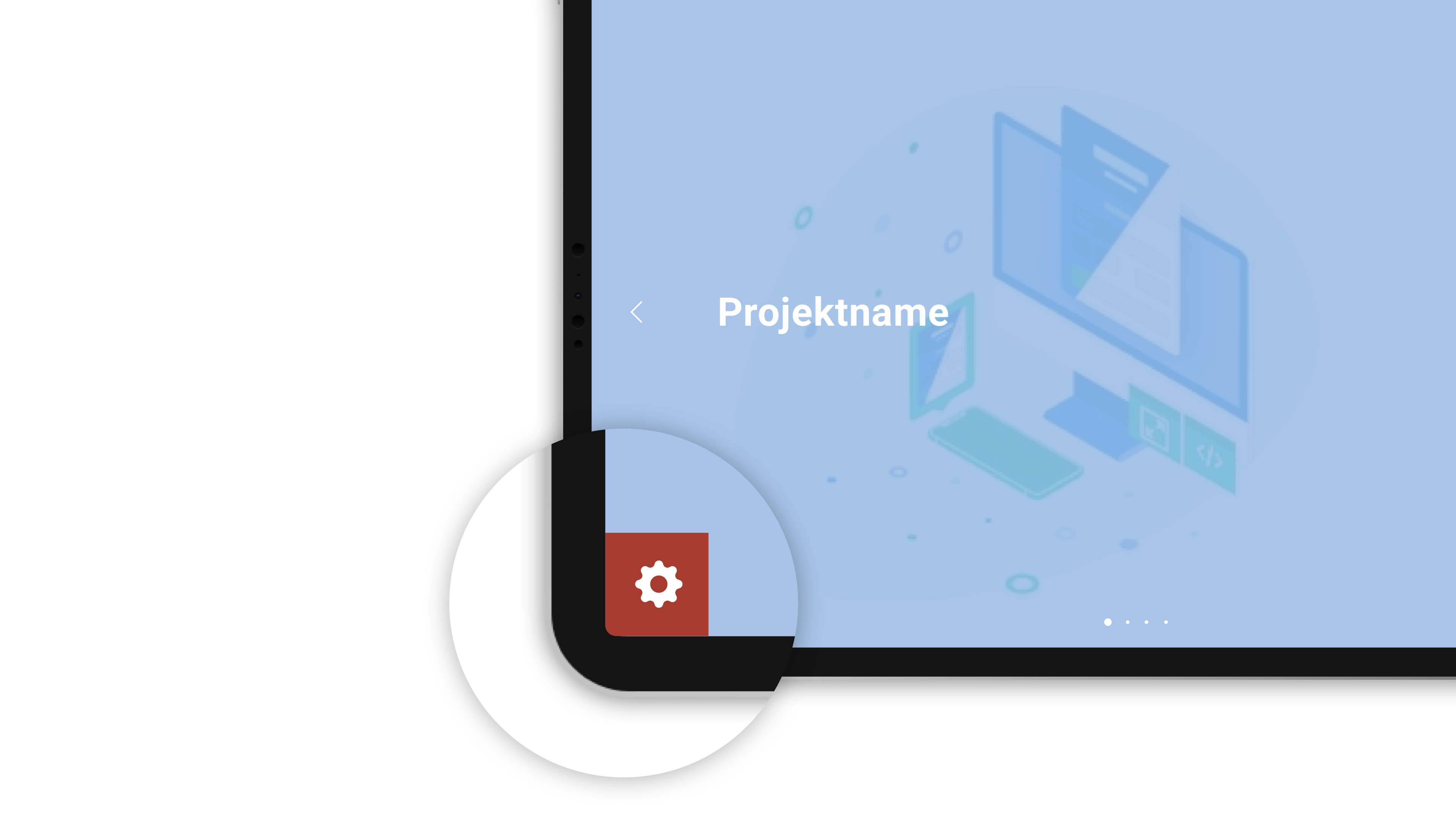Mitmachen?
Hier registrieren Sie sich, um Ihre Kulturdaten in die CultureBase eingeben zu können und im CultureBase-Netzwerk zu verbreiten> Mitglied werden
Willkommen im CultureBase Info-HUB
Sie möchten genauer wissen, was das CultureBase-Netzwerk ist, und interessieren sich dafür, wie die CultureBase funktioniert? Oder Sie fragen sich, welche Vorteile Ihnen das CultureBase-Netzwerk bietet?
Dann sind Sie hier richtig. Hier finden Sie Antworten dazu, was es damit auf sich hat und wer dahintersteckt. Zudem erhalten Sie einen Überblick, welche Möglichkeiten es gibt, am Netzwerk > teilzunehmen, und wie Sie die > CultureBase-Werkzeuge für sich oder Ihre Organisation nutzen können.
Unter > Support gibt es Videotutorials, Handbücher und ausführliche Informationen zu netzwerkrelevanten Themen rund um die CultureBase (OnePager, DSGVO ...).
Im Bereich > FAQ erhalten neue wie auch erfahrene CultureBase-Mitglieder Hilfe zu den Feinheiten des Systems.
Im CultureBase-Netzwerk veröffentlichen Kulturschaffende und Einrichtungen Informationen über sich, ihre Arbeit und ihre Veranstaltungen. Es entstand aus der Idee, Kulturschaffenden kostenfreie Online-Werkzeuge zur Selbstpräsentation im Internet zur Verfügung zu stellen und damit im Gegenzug von ihnen aktuelle Kulturinformationen zu erhalten. Hieraus hat sich eines der größten bundesweiten Online-Netzwerke für Akteure und Aktivitäten im Kulturbereich entwickelt.
Am CultureBase-Netzwerk, in dessen Mittelpunkt der Informationsaustausch der Mitglieder steht, beteiligen sich neben Einzelpersonen und kulturellen Einrichtungen regionale, spartenorientierte und Landeskulturserver. Sie alle nutzen dieselben Datenbanken, die CultureBase.
Getragen wird das Projekt durch die Stiftung kulturserver.de gGmbH und das Netzwerk der Förderpartner.